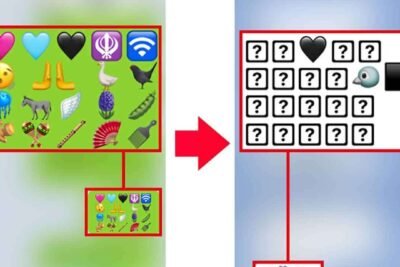
Android電話の連絡先表示不具合の解決法
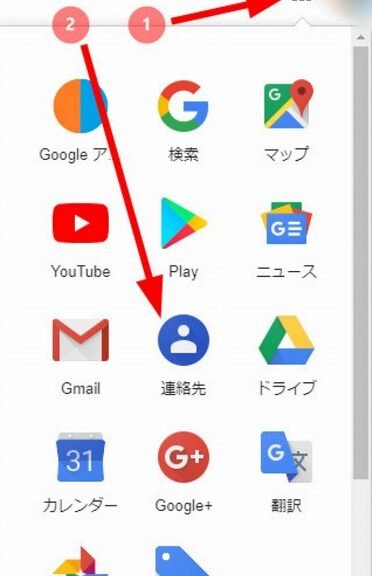
Android電話の連絡先表示不具合の解決法について、本記事では詳しくご紹介いたします。連絡先の表示に関する問題は、Androidユーザーにとって非常に重要なものです。しかし、幸いにも、この不具合に対する解決策が存在します。以下では、具体的な手順やヒントを提供し、問題を解決するための方法をご紹介いたします。
Android電話の連絡先表示不具合の解決法
1. 連絡先が表示されない問題の解決法
Android電話で連絡先が表示されない問題が発生した場合、まず最初に試すべきは、連絡先アプリのキャッシュをクリアすることです。キャッシュは一時的なデータであり、不具合の原因となることがあります。設定メニューにアクセスし、アプリケーションマネージャーを開きます。連絡先アプリを選択し、キャッシュをクリアするオプションを探します。キャッシュをクリアした後、電話を再起動してみてください。これにより、連絡先が正常に表示される可能性があります。
もし連絡先がまだ表示されない場合、次に試すべきはGoogleアカウントの同期を確認することです。設定メニューにアクセスし、アカウントを選択します。Googleアカウントを選択し、同期オプションを確認してください。連絡先の同期が無効になっている場合、有効にする必要があります。同期が有効になっている場合でも、一度同期を解除し、再度同期することで問題が解決する場合があります。
Wi-Fi不要でのAndroidアップデート手順また、同期が正常に機能している場合でも、連絡先が表示されない場合は、他の連絡先アプリケーションやサービスとの競合が考えられます。特に、異なるアカウントやクラウドサービスから連絡先が同期されている場合は、表示される連絡先が混在する可能性があります。この場合は、アカウントやサービスごとに同期設定を確認し、必要に応じて調整してください。さらに、連絡先アプリケーションのキャッシュやデータをクリアすることで、表示されない問題が解決されることがあります。
2. 連絡先が重複して表示される問題の解決法
Android電話で連絡先が重複して表示される問題が発生した場合、まず最初に試すべきは、連絡先のマージまたは統合です。連絡先アプリを開き、重複している連絡先を選択します。メニューオプションからマージまたは統合のオプションを選択し、重複を解消します。これにより、連絡先が正常に表示される可能性があります。
もし連絡先がまだ重複して表示される場合、次に試すべきは連絡先のデータベースをリセットすることです。設定メニューにアクセスし、アプリケーションマネージャーを開きます。連絡先アプリを選択し、データベースをリセットするオプションを探します。データベースをリセットした後、電話を再起動してみてください。これにより、重複して表示される問題が解決する可能性があります。
Android通知表示がされない場合の対処方法3. 連絡先が正しく表示されない問題の解決法
Android電話で連絡先が正しく表示されない問題が発生した場合、まず最初に試すべきは、連絡先の表示オプションを確認することです。連絡先アプリを開き、メニューオプションから表示オプションを選択します。連絡先の表示設定が正しく設定されているか確認し、必要に応じて修正してください。
もし連絡先がまだ正しく表示されない場合、次に試すべきは連絡先のデータをエクスポートしてインポートすることです。連絡先アプリを開き、メニューオプションからエクスポート/インポートのオプションを選択します。連絡先のデータをエクスポートし、一時的な場所に保存します。その後、同じメニューオプションからインポートのオプションを選択し、保存したデータをインポートします。これにより、連絡先が正しく表示される可能性があります。
4. 連絡先が消えてしまった問題の解決法
Android電話で連絡先が消えてしまった問題が発生した場合、まず最初に試すべきは、Googleアカウントの同期を確認することです。設定メニューにアクセスし、アカウントを選択します。Googleアカウントを選択し、同期オプションを確認してください。連絡先の同期が無効になっている場合、有効にする必要があります。同期が有効になっている場合でも、一度同期を解除し、再度同期することで問題が解決する場合があります。
AndroidからiPhoneへの機種変更時のSIMカード移行手順もし連絡先がまだ消えてしまった場合、次に試すべきはバックアップから連絡先を復元することです。設定メニューにアクセスし、バックアップとリセットのオプションを選択します。バックアップから連絡先を復元するオプションを探し、復元を実行します。これにより、消えてしまった連絡先が復元される可能性があります。
5. 連絡先が同期されない問題の解決法
Android電話で連絡先が同期されない問題が発生した場合、まず最初に試すべきは、インターネット接続を確認することです。設定メニューにアクセスし、ネットワークとインターネットのオプションを選択します。Wi-Fiまたはモバイルデータの接続が正常であることを確認してください。接続が正常である場合でも、一度接続を解除し、再度接続することで問題が解決する場合があります。
もし連絡先がまだ同期されない場合、次に試すべきはGoogleアカウントの同期を確認することです。設定メニューにアクセスし、アカウントを選択します。Googleアカウントを選択し、同期オプションを確認してください。連絡先の同期が無効になっている場合、有効にする必要があります。同期が有効になっている場合でも、一度同期を解除し、再度同期することで問題が解決する場合があります。
AndroidからiPhoneへの写真送信方法よくある質問
どのようにAndroid電話の連絡先表示不具合を解決できますか?
Android電話の連絡先表示不具合を解決するためには、以下の手順を試してみてください。
まず、電話の設定メニューにアクセスし、連絡先アプリのキャッシュをクリアしてみてください。キャッシュが溜まりすぎると、連絡先の表示に問題が生じることがあります。
次に、電話を再起動してみてください。再起動によって一時的なソフトウェアの問題が解決されることがあります。
もし上記の手順が効果がない場合は、Androidのシステムアップデートを確認してみてください。システムアップデートによって不具合が修正されることがあります。
何が連絡先表示の不具合の原因となっていますか?
連絡先表示の不具合の原因は様々ですが、一般的な原因としては以下のようなものがあります。
まず、連絡先アプリのキャッシュが溜まりすぎていることが考えられます。キャッシュが溜まりすぎると、アプリの動作に問題が生じることがあります。
また、Androidのシステムのバグや不具合も連絡先表示の問題の原因となることがあります。システムのアップデートが必要な場合もあります。
いつ連絡先表示の不具合が発生しますか?
連絡先表示の不具合は、以下のような状況で発生することがあります。
まず、連絡先アプリをアップデートした直後や、新しいバージョンのAndroidにアップデートした直後に不具合が発生することがあります。
また、電話のメモリが不足している場合や、他のアプリとの互換性の問題がある場合にも不具合が発生することがあります。
どこで連絡先表示の不具合を報告できますか?
連絡先表示の不具合を報告する場合は、以下の方法で報告することができます。
まず、Androidの公式サポートフォーラムにアクセスし、不具合の詳細を報告してみてください。他のユーザーと情報を共有することで解決策を見つけることができるかもしれません。
また、連絡先アプリの開発元に直接問い合わせることもできます。開発元のウェブサイトやサポートページから問い合わせフォームにアクセスしてみてください。
Android電話の連絡先表示不具合の解決法 に類似した他の記事を知りたい場合は、カテゴリ ブログ にアクセスしてください。








関連記事